重装系统后如何禁止crossproxy.exe进程启动
更新时间:2017-11-28 10:34:28
作者:烂好人
最近有用户在重装系统后老是会出现crossproxy.exe进程,占据了大量的内存空间,那么遇到这样的问题我们该如何解决呢?下面小编就给大家介绍一下重装系统后禁止crossproxy.exe进程启动的方法。
1、我们首先同时按下【Win+R】组合键打开运行窗口,然后在运行窗口中输入gpedit.msc 后确定即可把组策略打开;
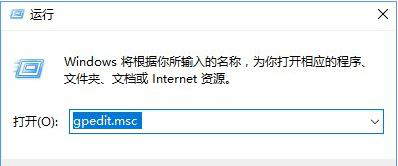
2、我们在组策略窗口的左侧依次点击打开:用户配置→管理模板→系统,然后在右侧双击把“不要运行指定的Windows应用程序”打开 ;
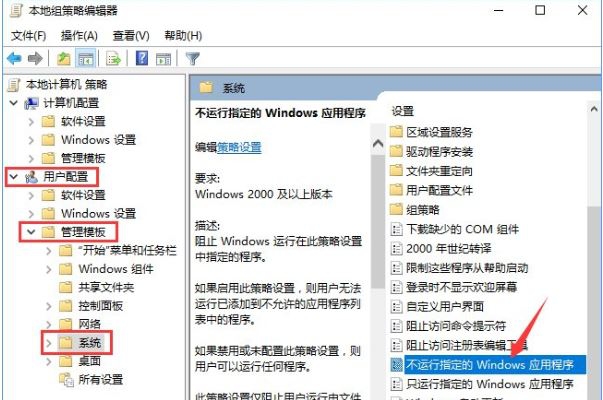
3、我们点击任务管理器后在crossproxy.exe上单击右键选中“打开文件所在的位置”;

4、然后我们找到crossproxy.exe单击右键【属性】;
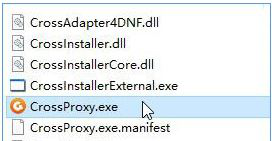
5、我们点击“安全”选卡,复制以下的【对象名称】后面的路径;
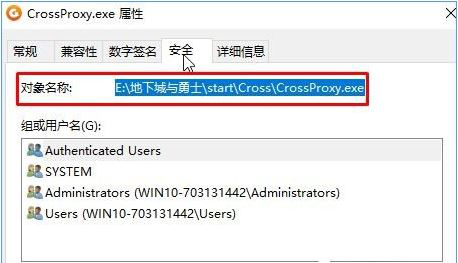
6、我们在组策略中不要运行指定的Windows应用程序,单击【已启用】后点击下方的【显示】,
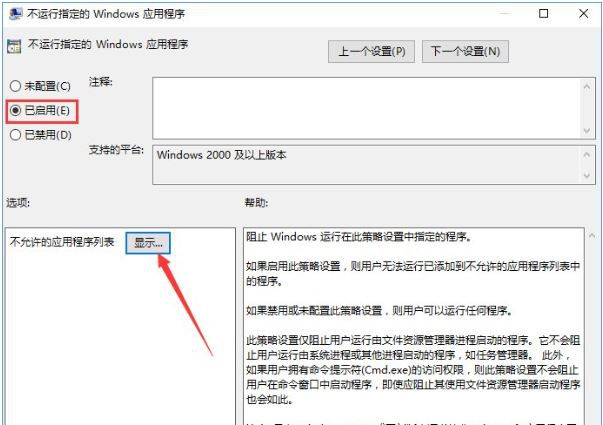
7、我们在显示内容“值”框里把之前复制的路径输入后点击确定就行了,
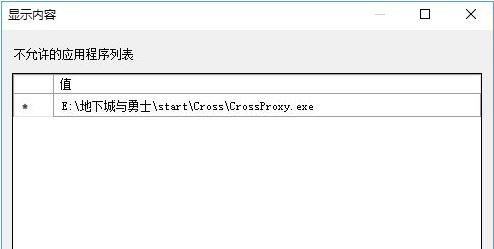
以上就是关于重装系统后禁止crossproxy.exe进程启动的方法了,希望可以帮助到大家。
系统重装相关下载
重装系统软件排行榜
重装系统热门教程
- 系统重装步骤
- 一键重装系统win7 64位系统 360一键重装系统详细图文解说教程
- 一键重装系统win8详细图文教程说明 最简单的一键重装系统软件
- 小马一键重装系统详细图文教程 小马一键重装系统安全无毒软件
- 一键重装系统纯净版 win7/64位详细图文教程说明
- 如何重装系统 重装xp系统详细图文教程
- 怎么重装系统 重装windows7系统图文详细说明
- 一键重装系统win7 如何快速重装windows7系统详细图文教程
- 一键重装系统win7 教你如何快速重装Win7系统
- 如何重装win7系统 重装win7系统不再是烦恼
- 重装系统win7旗舰版详细教程 重装系统就是这么简单
- 重装系统详细图文教程 重装Win7系统不在是烦恼
- 重装系统很简单 看重装win7系统教程(图解)
- 重装系统教程(图解) win7重装教详细图文
- 重装系统Win7教程说明和详细步骤(图文)













